Windows 10 Centro di Azione è in una posizione centrale che raccoglie le notifiche e offre agli utenti il controllo di alcune funzioni del sistema operativo.
È molto simile al sistema di notifiche su dispositivi mobili che consente di informare gli utenti sui nuovi eventi e offerta attiva e disattiva per attivare caratteristiche come wi-Fi o Dati Cellulare acceso o spento.
Il Centro di Azione su Windows 10 è nascosta per impostazione predefinita. Microsoft ha preso la decisione di posizionare un’icona sulla Barra delle applicazioni di Windows, o più precisamente System Tray, in occasione dell’Anniversario di Aggiornamento di Windows 10.
L’icona posta a destra dell’orologio di sistema, indica il numero di notifiche che richiedono l’attenzione dell’utente, e agisce come un gateway per il Centro di Azione.
Nascondere l’icona del Centro operativo in Windows 10
![]()
Il Centro operativo ha i suoi usi, certamente. Consente, infatti, di funzioni di controllo senza fili o connessioni di rete, modalità tablet o Bluetooth con due click.
Mentre alcune delle caratteristiche può essere utile sul computer desktop, la maggior parte sono probabilmente più utile su dispositivi mobili.
Le notifiche sono per lo più di promemoria per accendere le caratteristiche, o che un processo automatico completato (gli aggiornamenti sono stati installati, Windows Defender completato una scansione). Considero queste informazioni irrilevanti per la maggior parte, ma dipende da come si utilizza il computer.

Microsoft ha aggiunto alcuni controlli di Windows 10 che consentono di nascondere alcune azioni rapide visualizzato dal Centro di Azione. Questo è utile, ma solo se lo si utilizza e desidera semplificare ciò che viene visualizzato dal Centro di Azione quando si apre.
È possibile gestire interventi rapidi nel seguente modo:
- Utilizzare i tasti di scelta rapida della Finestra-I per aprire l’applicazione Impostazioni sul dispositivo.
- Passare al Sistema > Notifiche e Azioni.
- È possibile trascinare e rilasciare azioni rapide di tutto per portarli in un ordine diverso.
- Fare clic su “aggiungi o rimuovi azioni rapide” per nascondere alcuni nel Centro di Azione.
Se non si utilizza il Centro di Azione su Windows 10 per PC, è necessario rimuovere dalla barra delle applicazioni per liberare spazio e spostare l’orologio di sistema al suo giusto posto.
Se non avete bisogno di un Centro di Azione icona, si può nascondere nel seguente modo:
Passo 1: fare clic Destro sulla barra delle applicazioni e selezionare Impostazioni dal menu di scelta rapida

Si può anche arrivare in un altro modo. Utilizzare i tasti di scelta rapida di Windows-I per aprire l’applicazione Impostazioni. Passare alla Personalizzazione > Barra delle applicazioni quando si apre.
Passo 2: fare Clic su “attiva le icone di Sistema on o off” quando l’applicazione Impostazioni si apre
![]()
Passo 3: Individuare il Centro di Azione nella schermata successiva, e spegnerlo

In questo modo rimuove l’icona del Centro operativo immediatamente. Si prega di notare che questo non consente di disattivare il Centro di Azione stessa. Si può ancora aprire in qualsiasi momento utilizzando la scorciatoia da tastiera di Windows-A.
Disattivare il Windows 10 Centro di Azione
Se non hai bisogno di il Centro di Azione a tutti, è possibile disattivarlo completamente.
È possibile disattivare il Centro di Azione utilizzando l’Editor Criteri di Gruppo o il Registro di sistema di Windows. Il primo è incluso solo nella versione professional di Windows 10, ufficialmente.
Disattivare il Centro di Azione utilizzando l’Editor Criteri di Gruppo
La seguente guida vi guiderà attraverso la procedura di spegnimento del Centro di Azione in Windows 10 utilizzando l’Editor Criteri di Gruppo.
Passo 1: premere il tasto di Windows, digitare gpedit.msc e premi invio. Questo avvia l’Editor Criteri di Gruppo sul sistema.
Passaggio 2: Utilizzare la gerarchia ad albero sulla sinistra per navigare Utente > Modelli Amministrativi > Menu di Avvio e Barra delle applicazioni.

Passo 3: Trovare “Rimuovere le notifiche e il Centro di Azione” e fare doppio clic sul criterio. Se l’elenco non è in ordine alfabetico, fare clic su “impostazione” intestazione per farlo. Questo rende più facile la posizione politica.
Passo 4: cambiare lo stato della politica “Enabled” per disattivare le notifiche e il Centro di Azione. Fare clic su ” ok ” per completare il processo.
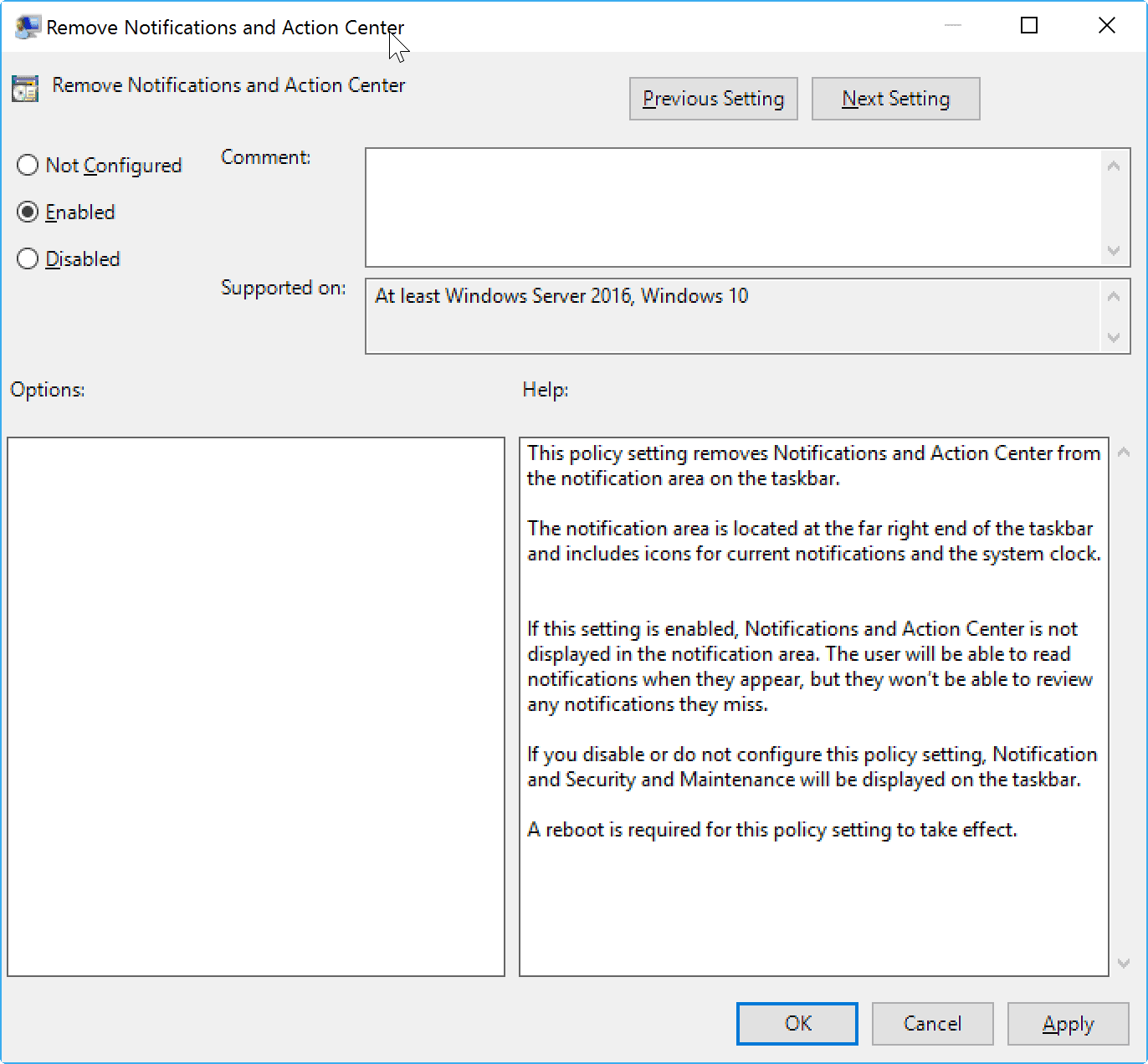
Suggerimento: Utilizzare la scelta rapida di Windows, Una per verificare che il Centro dell’Azione è disattivato. Se non viene avviato quando si utilizza il collegamento, si è spento.
Disattivare il Centro di Azione utilizzando l’Editor del Registro di sistema
È possibile utilizzare l’Editor del Registro di sistema per il funzionamento. Ciò è particolarmente utile per Windows 10 utenti domestici che non si ottiene l’Editor Criteri di Gruppo per impostazione predefinita.
Passo 1: Toccare il tasto di Windows, tipo regedit.exe e premi invio. Confermare il controllo dell’account utente che viene visualizzata.
Passaggio 2: Utilizzare la gerarchia ad albero sulla sinistra per passare alla seguente chiave: HKEY_CURRENT_USERSOFTWAREPoliciesMicrosoftWindowsExplorer
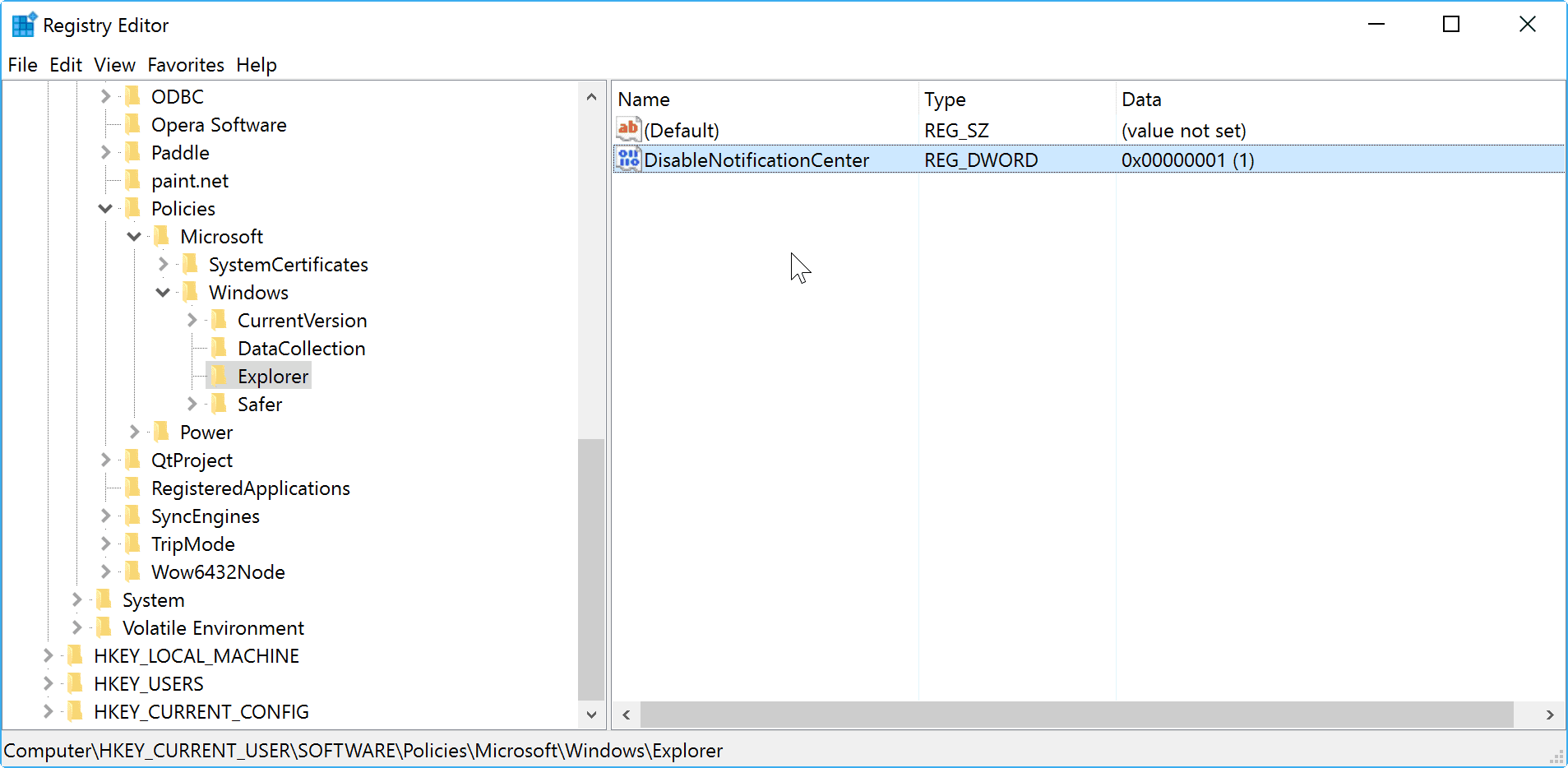
Passaggio 3: Verificare il diritto, se la chiave DisableNotificationCenter esiste. Se non, andare al passo 5.
Passo 4: fare clic Destro su Esplora risorse e selezionare Nuovo > valore Dword (32-bit) Value. Il nome DisableNotificationCenter.
Passo 5: fare Doppio clic sull’DisableNotificationCenter, e impostare il suo valore a 1.
Passo 6: Riavviare il computer.
Parole Di Chiusura
Windows 10 Centro di Azione ha i suoi usi. Può essere utile se è necessario per attivare o disattivare alcune funzioni in fretta, per esempio, o trovare alcuni dei notifiche utile che visualizza.
Probabilmente è più utile se si utilizza un dispositivo mobile, e meno utile se si lavora su un PC desktop.
Ora: Qual è la vostra opinione sul Centro di Azione?